Als weltweit bekannte soziale Plattform erfreut sich Facebook bei immer mehr Nutzern großer Beliebtheit. Auf Facebook können Sie viele interessante Videos und Reels ansehen. Gelegentlich möchten Sie aus verschiedenen Gründen diese Videos von Facebook speichern. Daher stellt sich die Frage: Wie kann man ein Video von Facebook speichern? Die Antwort finden Sie im folgenden Inhalt.
Warum sollte man ein Video von Facebook speichern?
Es gibt viele Gründe, warum man ein Video von Facebook speichern möchte. Zum Beispiel ermöglicht das Speichern eines Videos von Facebook es Ihnen, es zu archivieren und später anzusehen. Außerdem können Sie durch das Speichern von Facebook-Videos eine charakteristische Sammlung erstellen und diese ganz einfach und schnell mit Ihren Freunden teilen.
Kann man ein Video von Facebook speichern?
Ist es möglich, ein Video von Facebook zu speichern. Ja, das ist möglich. Facebook ermöglicht es den Nutzern, Videos und Reels je nach Wunsch mit wenigen, einfachen Schritten zu speichern. Auch wenn Sie diese Videos auf Ihren PC oder ein anderes Gerät übertragen möchten, gibt es dafür einige hilfreiche Tools. Lesen Sie einfach weiter, um ein ausführliches Tutorial zu erhalten.
Wie kann man ein Video von Facebook speichern?
Wie kann man ein Video von Facebook speichern? Was sollten Sie tun, wenn Sie ein Reel von Facebook speichern möchten? Eine der einfachsten Möglichkeiten besteht darin, die in Facebook integrierte Speicherfunktion zu nutzen. In den folgenden Abschnitten zeigen wir Ihnen die spezifischen Schritte dazu.
So speichern Sie ein Video von Facebook
Im Folgenden sind die korrekten Schritte zum Speichern eines Videos von Facebook.
Schritt 1. Nachdem Sie den Webbrowser geöffnet haben, besuchen Sie die Facebook-Webseite und melden Sie sich an.
Schritt 2. Suchen Sie das Video, das Sie speichern möchten. Klicken Sie anschließend auf das Dreipunkt-Symbol in der oberen rechten Ecke des Wiedergabefensters und wählen Sie Video speichern aus.
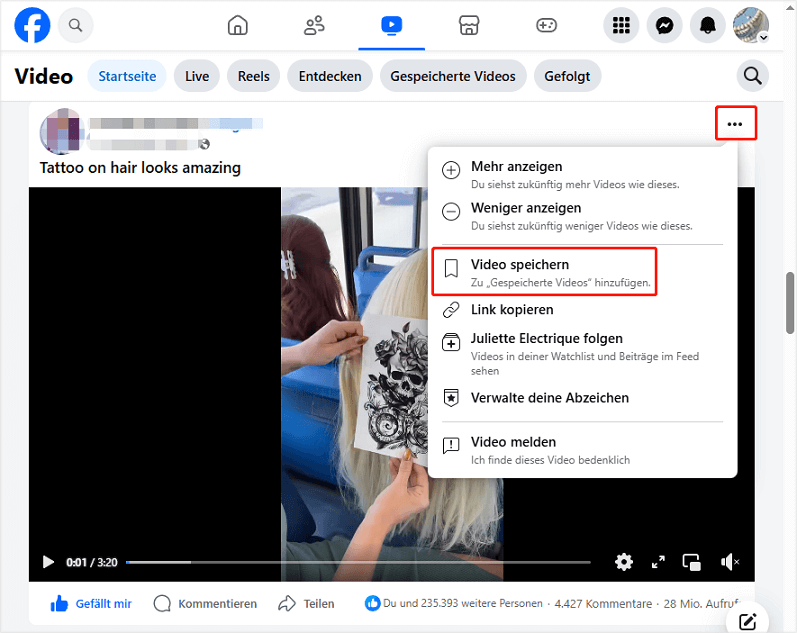
Schritt 3. Klicken Sie entweder in der oberen Menüleiste oder in der linken Seitenleiste auf Gespeicherte Videos. Danach wird das von Ihnen gerade eben gespeicherte Video angezeigt.
Mit den obigen Schritten können Sie ganz einfach ein Facebook-Video speichern.
So speichern Sie ein Reel von Facebook
Wenn Sie auch ein Reel von Facebook speichern möchten, gehen Sie einfach wie folgt vor:
Schritt 1. Melden Sie sich bei Facebook an und suchen Sie das Reel, das Sie speichern möchten.
Schritt 2. Erweitern Sie das Dropdown-Menü, indem Sie oben rechts auf das Dreipunkt-Symbol klicken, und wählen Sie Reel speichern aus.
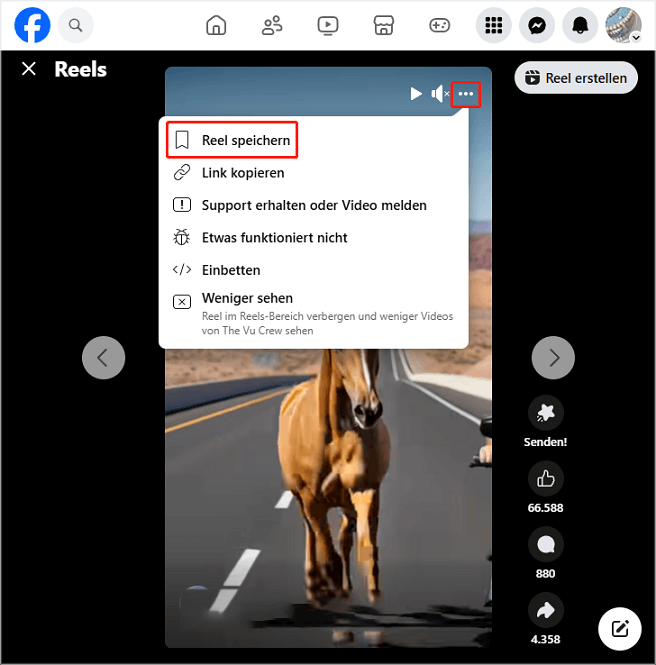
Schritt 3. Klicken Sie danach auf das Menüsymbolund wählen Sie Gespeichert, um die gespeicherten Reels anzuzeigen.
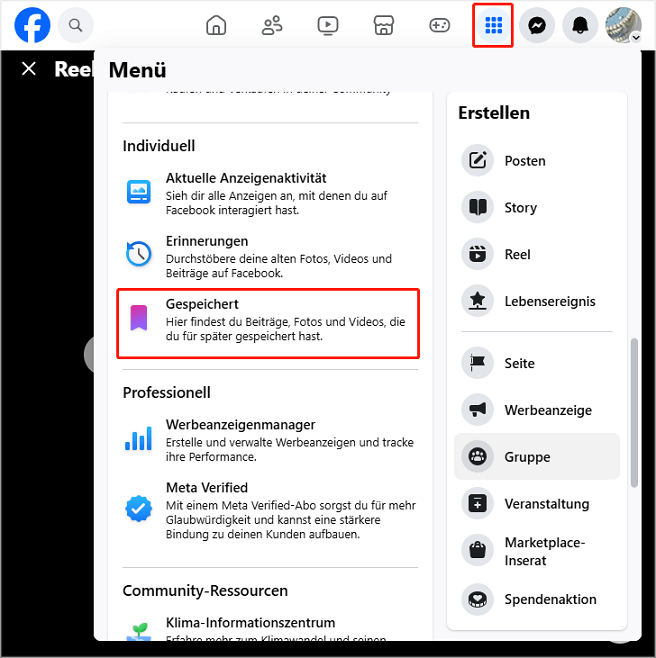
Obwohl Sie nun wissen, wie Sie ein Video und ein Reel von Facebook speichern können, bedeutet das nicht, dass Sie die gespeicherten Inhalte ohne Internetverbindung ansehen oder für die Offline-Wiedergabe speichern können.
Kann man ein Facebook-Video offline ansehen? Die Antwort lautet: Ja. Sie können einen Facebook-Downloader verwenden, um Facebook-Videos auf Ihren PC herunterzuladen. Lesen Sie weiter, um mehr zu erfahren.
Verwandter Artikel: Facebook-Videos als MP4 speichern: Hier finden Sie drei praktische Tools.
Wie kann man ein Video von Facebook herunterladen?
Um Videos mühelos herunterzuladen, sind zuverlässige Facebook-Downloader erforderlich. Manche Nutzer haben jedoch keine Ahnung von solchen Download-Programmen. Aus diesem Grund stellen wir Ihnen in diesem Abschnitt drei leistungsstarke Facebook-Downloader vor.
Option 1. MiniTool Video Converter
Der Video-Downloader eines Drittanbieters, MiniTool Video Converter, kann Ihnen beim Speichern eines Videos von Facebook helfen. In diesem Abschnitt erfahren Sie, worum es sich bei diesem Facebook-Downloader handelt und wie Sie damit ein Video von Facebook herunterladen können.
Einführung in MiniTool Video Converter
MiniTool Video Converter ist ein empfehlenswertes Programm, mit dem Sie Inhalte von verschiedenen Plattformen wie YouTube, TikTok, Twitter und Instagram bekommen können. Mit anderen Worten: Sie können mit MiniTool Video Converter problemlos ein Video von Facebook herunterladen.
Dank der intuitiven Oberfläche ist das Programm auch für Anfänger leicht zugänglich. Darüber hinaus unterstützt es verschiedene Ausgabeformate wie WebM, MP4, WAV und MP3. Eine weitere praktische Funktion ist der Batch-Download, mit dem Sie bis zu 10 Dateien gleichzeitig herunterladen können.
So laden Sie ein Video von Facebook mit MiniTool Video Converter herunter
Im Folgenden finden Sie eine Schritt-für-Schritt-Anleitung, wie man ein Video von Facebook mit MiniTool Video Converter herunterladen kann.
Schritt 1. MiniTool Video Converter herunterladen und installieren
MiniTool Video ConverterKlicken zum Download100%Sauber & Sicher
Laden Sie zunächst MiniTool Video Converter herunter, indem Sie auf den obigen Download-Button klicken. Folgen Sie danach den Anweisungen auf dem Bildschirm, um diesen Facebook-Downloader auf Ihrem Windows-PC zu installieren.
Schritt 2. Einen Speicherpfad auswählen und die Anzahl maximaler Aufgaben anpassen
Starten Sie MiniTool Video Converter und klicken Sie oben rechts auf das Hamburger-Menü, um das Fenster Einstellungen aufzurufen. Wechseln Sie im Popup-Fenster zur Registerkarte Herunterladen und klicken Sie auf Ändern, um einen Zielordner für die gespeicherte Datei auszuwählen. Danach passen Sie je nach Bedarf die Anzahl der maximalen Downloadaufgaben an.
Wenn Sie fertig sind, klicken Sie auf OK, um die vorgenommenen Änderungen zu speichern.
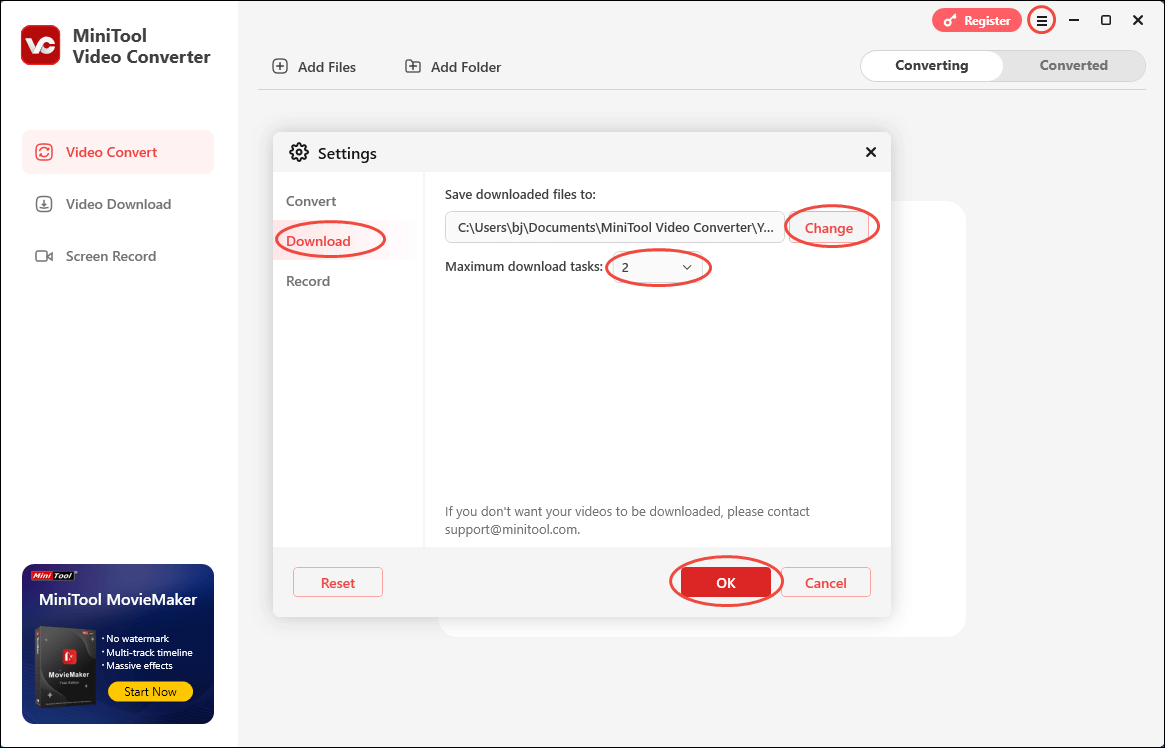
Schritt 3. URL des Facebook-Videos in MiniTool Video Converter einfügen
Spielen Sie auf Facebook das Video ab, das Sie herunterladen möchten, und kopieren Sie anschließend dessen Link aus der Adressleiste Ihres Browsers. Als Nächstes kehren Sie zu MiniTool Video Converter zurück und klicken Sie links auf Video herunterladen. Klicken Sie dort auf die Schaltfläche URL einfügen, fügen Sie den kopierten Link in das Popup-Fenster ein und klicken Sie auf die Schaltfläche Herunterladen.
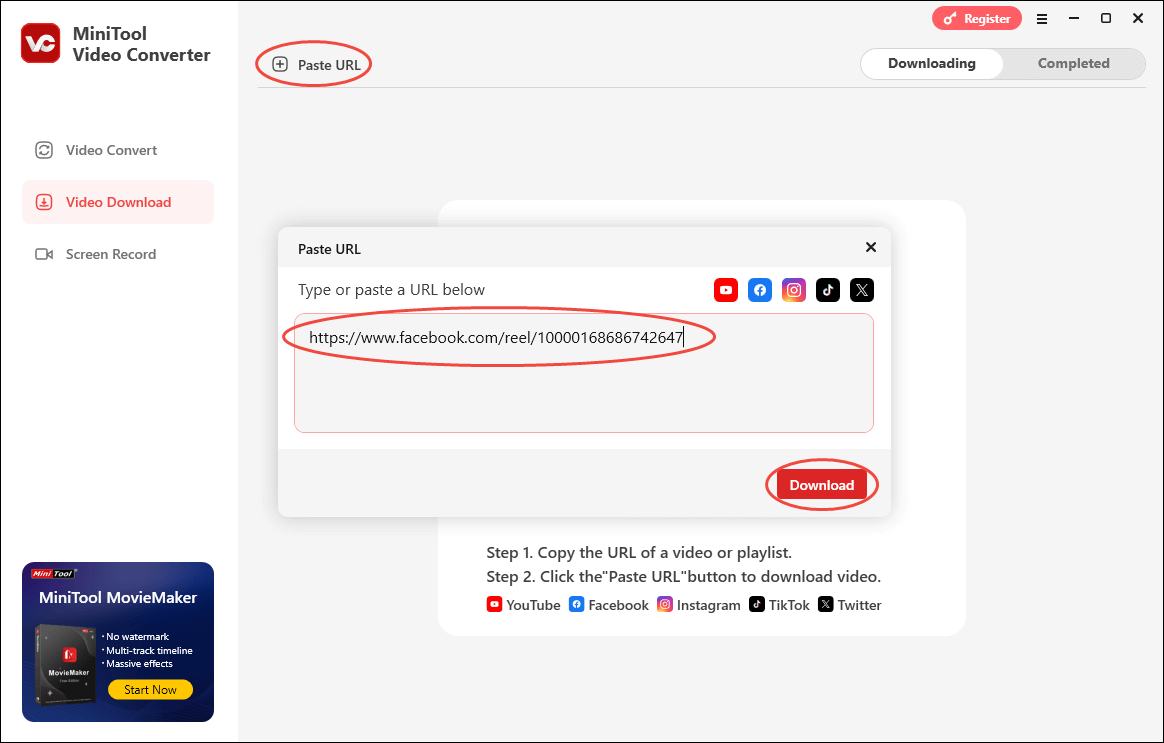
Schritt 4. Ausgabeformat auswählen und Download starten
Wählen Sie im Abschnitt Video/Audio herunter das gewünschte Ausgabeformat aus und klicken Sie auf die Schaltfläche Herunterladen, um mit dem Download zu beginnen.
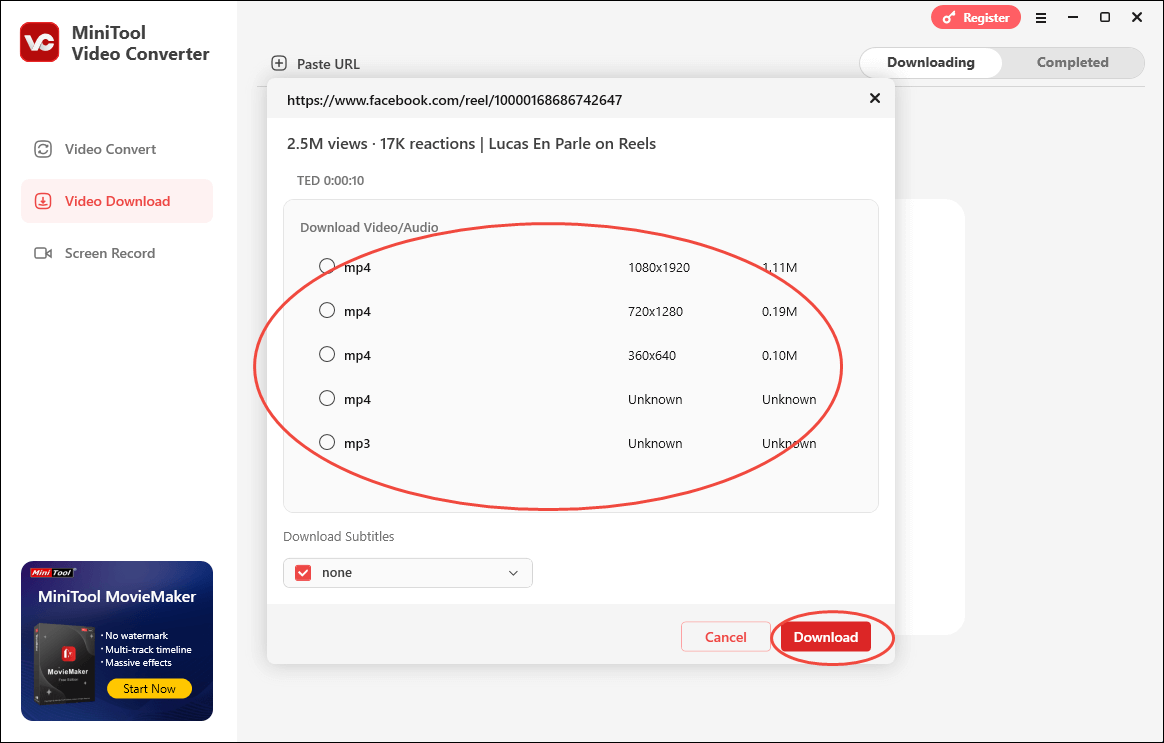
Schritt 5. Heruntergeladene Datei überprüfen
Auf der Registerkarte Herunterladen können Sie den Aufgabenfortschritt sehen. Nach dem Abschluss des Vorgangs wechselt diese Anwendung automatisch zur Registerkarte Abgeschlossen. Wenn Sie das heruntergeladene Video direkt ansehen möchten, klicken Sie auf das Symbol Abspielen. Um es im Datei-Explorer zu öffnen, klicken Sie auf das Ordnersymbol.
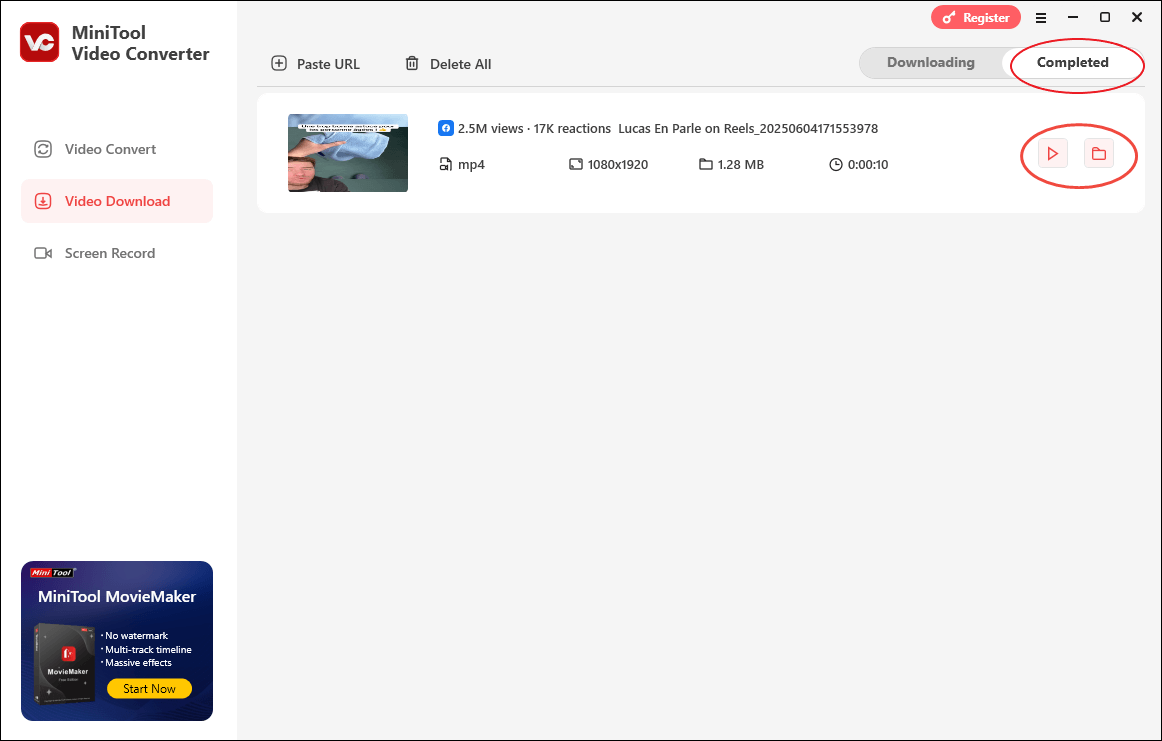
Probieren Sie jetzt aus, ein Video von Facebook mit MiniTool Video Converter herunterzuladen!
Weitere Funktionen von MiniTool Video Converter
MiniTool Video Converter ist nicht nur ein Facebook-Downloader, sondern bietet viele weitere nützliche Funktionen:
- Es unterstützt die Konvertierung zwischen verschiedenen Audio- und Videoformaten, einschließlich, aber nicht beschränkt auf MOV in MP4, WAV in MP3, MP4 in AIFF. Dabei können bis zu 5 Dateien gleichzeitig konvertiert werden.
- Es ermöglicht Ihnen, große Audio- und Videodateien zu komprimieren, indem Sie Encoder, Bildrate, Abtastrate, Audiokanal und Auflösung anpassen.
- Es ermöglicht Ihnen, Video- und Audiodateien für verschiedene Geräte und Plattformen wie Android, Apple, Huawei, Samsung, YouTube und mehr zu konvertieren.
- Es kann alle Aktivitäten auf dem Bildschirm ohne Wasserzeichen oder Zeitlimit aufzeichnen.
Klicken Sie jetzt auf die untenstehende Schaltfläche, um diese vielseitige Anwendung herunterzuladen.
MiniTool Video ConverterKlicken zum Download100%Sauber & Sicher
Option 2. SaveFrom.net
Wenn Sie Videos von Facebook mit Online-Tools herunterladen möchten, ist dieser Abschnitt für Sie geeignet. Hier empfehlen wir nicht nur einen Online-Facebook-Downloader namens SaveFrom.net, sondern stellen eine Schritt-für-Schritt-Anleitung bereit, wie man damit ein Video von Facebook herunterladen kann.
Über SaveFrom.net
SaveFrom.net ist ein Online-Downloader, mit dem Sie Videos von verschiedenen Plattformen wie Facebook, YouTube, Instagram, TikTok und Twitter herunterladen können. Außerdem müssen Sie keine Zeit mit dem Herunterladen und Installieren von Programmen und Plug-ins verbringen.
Um ein Video mit SaveFrom.net von Facebook herunterzuladen:
- Öffnen Sie Ihren Webbrowser, navigieren Sie zu Facebook und melden Sie sich an. Spielen Sie anschließend das zu speichernde Video ab und kopieren Sie dessen Link.
- Besuchen Sie https://de.savefrom.net/190Jr/ und fügen Sie den kopierten Link in das Eingabefeld ein.
- Warten Sie einen Moment, bis das Tool den Videolink analysiert hat.
- Klicken Sie auf die Schaltfläche Herunterladen, um den Download zu starten.
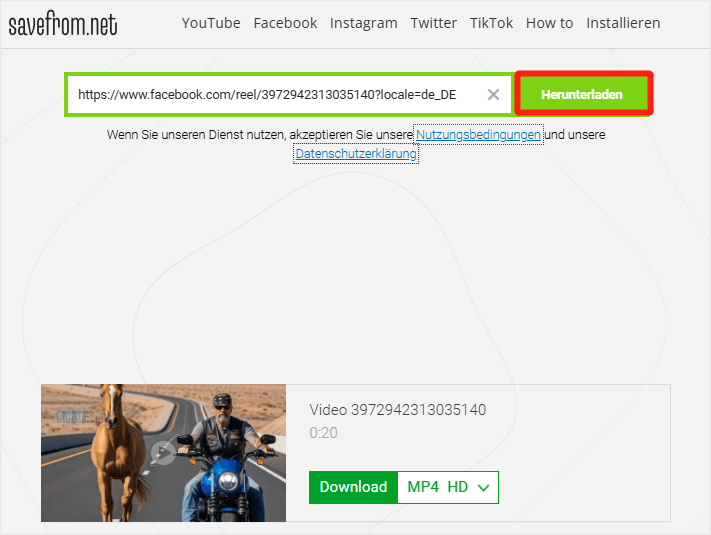
Lesen Sie auch: Wie man Videos von Facebook auf den Computer herunterlädt – Ultimative Anleitung.
Option 3. Viddown.net
Ein weiteres empfohlenes Download-Tool ist viddown.net. Im Folgenden erklären wir Ihnen nicht nur, warum Sie dieses Tool zum Herunterladen von Facebook-Videos verwenden sollten, sondern auch, wie Sie damit den Videodownload durchführen können.
Überblick über viddown.net
Als Facebook-Video-Downloader zeichnet sich viddown.net durch ausgezeichnete Kompatibilität aus – es ist unter Windows, macOS, Android, iOS und weiteren Betriebssystemen verfügbar. Neben Facebook ermöglicht Ihnen das Tool, Videos von anderen beliebten Plattformen wie Twitter, Instagram, Vimeo und TikTok herunterzuladen.
Noch wichtiger ist, dass viddown.net den Datenschutz äußerst ernst nimmt. Wenn Sie viddown.net zum Herunterladen von Facebook-Videos verwenden, müssen Sie sich daher keine Sorgen um Datenlecks machen. Darüber hinaus ist viddown.net vollständig kostenlos, und es gibt keine Beschränkung der Anzahl heruntergeladener Dateien.
So laden Sie ein Video mit viddown.net von Facebook herunter:
1. Suchen Sie auf Facebook das Video, das Sie speichern möchten, und kopieren Sie dessen Link aus der Adressleiste des Browsers.
2. Wechseln Sie anschließend zu https://www.viddown.net/, fügen Sie den kopierten Link ein und klicken Sie auf Herunterladen, um fortzufahren.
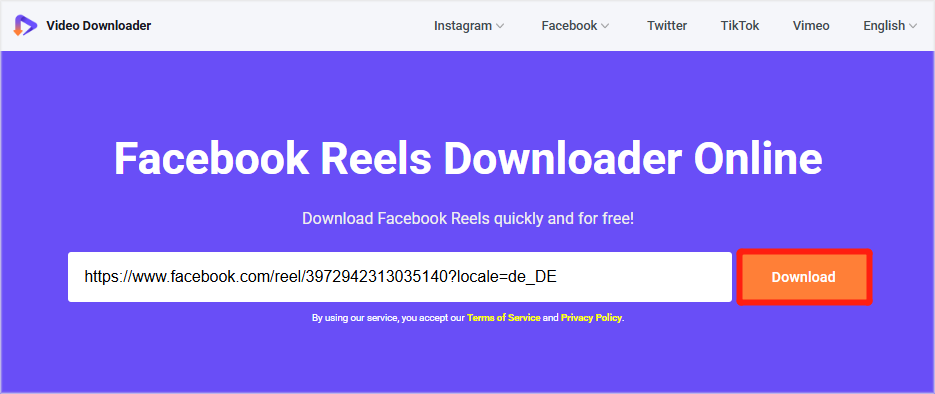
3. Wählen Sie auf der Registerkarte Video die gewünschte Auflösung aus und klicken Sie wieder auf die Schaltfläche Herunterladen, um den Videodownload zu starten.
Zusammenfassend lässt sich sagen, dass viddown.net ein zuverlässiges Tool ist, mit dem Sie schnell und einfach Videos von Facebook herunterladen können.
Bonus-Tipp: So erstellen Sie Videos für Facebook
Möchten Sie Videos für Facebook erstellen? Dann sollten Sie MiniTool MovieMaker nicht verpassen. MiniTool MovieMaker ist ein einfach zu bedienender Video-Editor und bietet Ihnen verschiedene Elemente wie Sticker, Captions, Bewegungen, Übergänge, Filter, Musiktitel und vieles mehr.
Mit MiniTool MovieMaker können Sie die Geschwindigkeit, das Seitenverhältnis und die Lautstärke des Videos mit nur wenigen Klicks anpassen. Außerdem stehen in der Videobearbeitungssoftware bis zu 2 Audiospuren und 9 Videospuren zur Verfügung, was bedeutet, dass Sie Ihre Videos flexibel erstellen können.
MiniTool MovieMaker bietet auch die Funktionen zum Trimmen und Zusammenführen von Audiodateien bzw. Videodateien. Zudem ermöglicht Ihnen dieses Tool, Ihre Videos in verschiedenen Formaten wie MP4, AVI, MKV, MOV, WMV, GIF, MP3 usw. zu exportieren.
MiniTool MovieMakerKlicken zum Download100%Sauber & Sicher
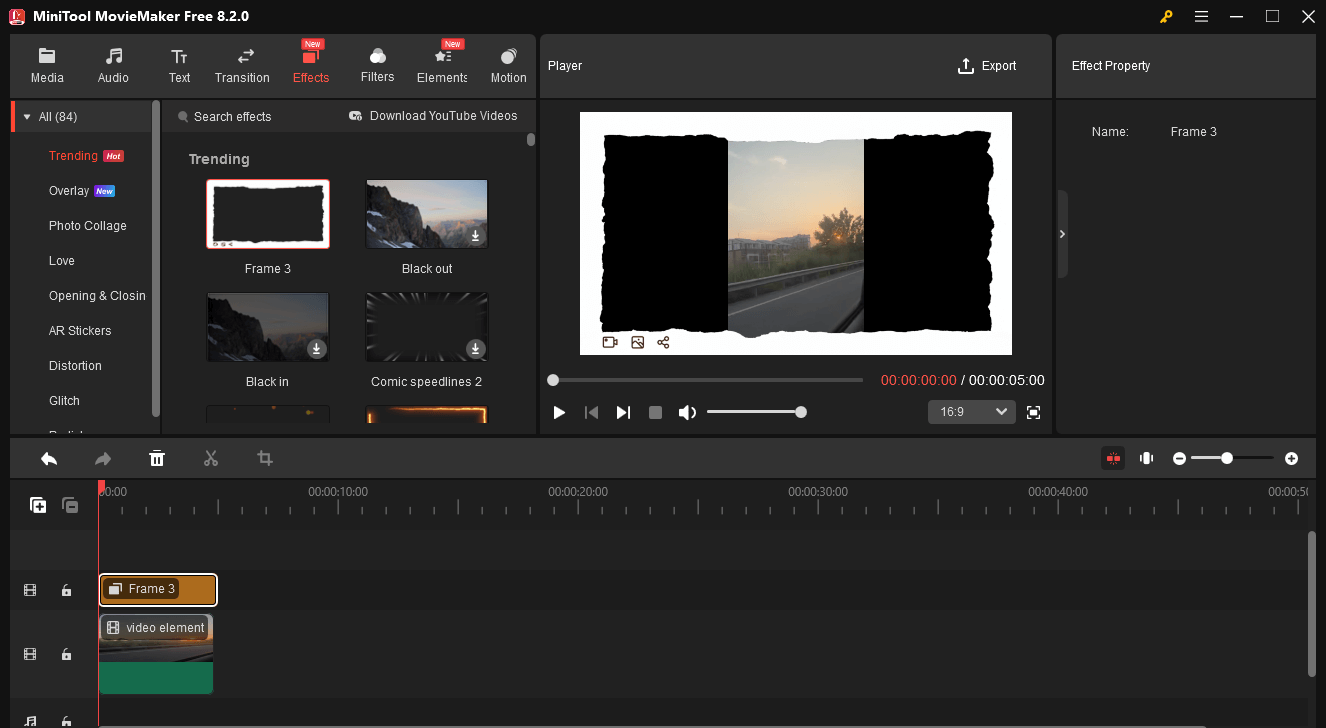
Fazit
Sie können Facebook-Videos oder -Reels archivieren und offline ansehen, indem Sie sie herunterladen. Wie kann man ein Video von Facebook speichern? Hierfür kann die integrierte Speicherfunktion von Facebook hilfreich sein. Außerdem können Sie die Facebook-Downloader von Drittanbietern wie MiniTool Video Converter, SaveFrom.Net und viddown.net verwenden, um ein Video von Facebook herunterzuladen.
Wenn Sie planen, Videos von Facebook herunterzuladen, sollten Sie darauf achten, vorher die Erlaubnis von Inhaltserstellern einzuholen und die heruntergeladenen Videos nur legal zu verwenden. Andernfalls könnte ein Verstoß gegen das Urheberrecht vorliegen.
Falls Sie Probleme bei der Verwendung von MiniTool Video Converter oder MiniTool MovieMaker haben, senden Sie bitte eine E-Mail an [email protected]. Unser Support-Team hilft Ihnen gerne weiter.



